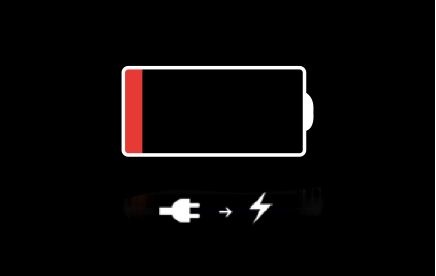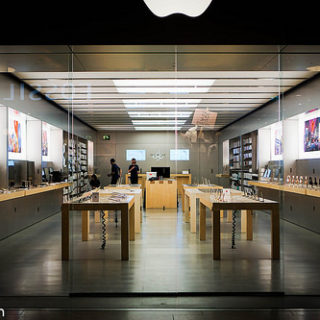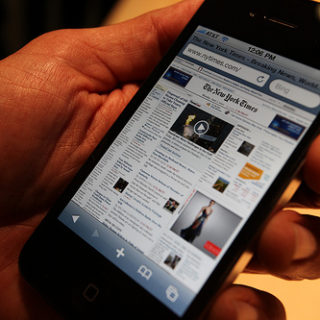iPhone・iPadに標準搭載されている「Siri」ですが、意外と使いこなせていない人も多いのではないでしょうか?
話しかけるだけでしたいことを手伝ってくれる[Siri]は使い方によっては「秘書」のように仕事をサポートしてくれたり、恋人のように安らぎを与えてくれたり、お母さんのように世話をしてくれたりします。
まずは恥ずかしがらずに行ってみましょう。
say yo HEY! Siri!
今回はビジネスでも活用できるSiriの使い方について説明します。
「朝●時に起こして」でアラームセット
このように起こしてほしい時間を指定するとアラームをセットしてくれます。しかし8時に起こしてだけだと、20時にセットしてしまう衣あるので、必ず「朝何時」と指定してください。
また「アラームをすべて消す」
「ヘイシリ!今何時」
朝目覚めて時計を見るのも億劫な時、運転中手が離せない時など重宝するのがヘイシリ!今何時!です。
そうねだいたいね〜♪とは言いません。正確な時間を教えてくれます。
「近くのラーメン屋を探して」
これは基本ですね。「近くのコンビニ」や「本屋」などをはじめ、登録してある相手先の名前でも検索できる為「(相手先)までの道のり」でナビしてくれます。
「(相手先)にハンズフリーで電話」
普通に使用する場合は「相手先に電話」で電話してくれますが、「ハンズフリーで」や「スピーカーで」という言葉を付け加えるとハンズフリーで電話ができます。運転中などは携帯電話を持っているだけで警察に捕まることもあるので、この機能は非常に重宝します。
「駅までの距離」で最寄りの駅を探して近い順に表示
土地勘のないところに行った場合など重宝するのがこの機能です。最寄りの駅を探してくれた上で、表示された駅をタップすると地図を表示してくれます。
「メールの確認」
未読のメールのヘッドラインを確認できます。
「(相手先)にメール」でメール送信
LINE・メッセージにも送信可能
「(相手先)にメール送信」と音声入力するとSiriから直接メールを送信できます。「件名」「本文」の内容を聞かれ音声入力でき、編集作業もおこなえます。
同様に
「(相手先)にメッセージ」
「(相手先)にLINE」
こちらでも同じ方法で入力可能です。特にLINEはチャットのように、口語文でやり取りすることが多い為Siriとの相性は抜群です。
「9月13日に撮った写真を探して」
「新宿で撮った写真」など
過去に撮影した写真を場所や日時を指定すると検索してくれます。またPCを使ってキーワードを登録しておくとキーワード名から検索してくれます。
「明日の5時に打ち合わせ」
日時と案件(打ち合わせ・会議・場所)などを言うとカレンダーに登録してもよいかと質問されますこの際画面をタップするか「はい」と答えるだけで予定を入力できます。
「1週間の予定」
「明日の予定」「1週間の予定」「●日の予定」などと聞くとカレンダーから予定表を確認できます。
ビジネスで使えるSiriの使い方10選まとめ
いかがでしたでしょうか?まるで秘書のように働いてくれるSiriをぜひビジネスでも活用してみてください。一度Siriを使い出すと色々なことを試してみたくなります。「彼氏はいるの?」「料理作って」「面白いこと言ってみて」「すべらない話をして」など
ちなみにしつこく「バルス」と言ってみたら・・・
ラピュタ知ってるんかい!